 Jeden z najczęściej używanych programów do tworzenia bootowalnego dysku flash można nazwać UltraISO. A raczej powiedzieć, że wielu robi instalacyjne napędy USB za pomocą tego oprogramowania, podczas gdy program jest zaprojektowany nie tylko do tego.Może być także przydatny: Najlepsze programy do tworzenia bootowalnego dysku flash.
Jeden z najczęściej używanych programów do tworzenia bootowalnego dysku flash można nazwać UltraISO. A raczej powiedzieć, że wielu robi instalacyjne napędy USB za pomocą tego oprogramowania, podczas gdy program jest zaprojektowany nie tylko do tego.Może być także przydatny: Najlepsze programy do tworzenia bootowalnego dysku flash.
W UltraISO można również zapisywać dyski z obrazów, montować obrazy w systemie (dyski wirtualne), pracować z obrazami - dodawać lub usuwać pliki i foldery wewnątrz obrazu (czego na przykład nie można wykonać za pomocą archiwizatora, mimo że otwiera pliki ISO) nie jest pełną listą funkcji programu.
Przykład tworzenia bootowalnego napędu flash Windows 8.1
W tym przykładzie rozważymy utworzenie napędu USB instalacji przy użyciu UltraISO. Będzie to wymagało samego dysku, użyję standardowego dysku flash USB o pojemności 8 GB (4 jest również odpowiednie), a także obrazu ISO z systemem operacyjnym: w tym przypadku zostanie użyty obraz systemu Windows 8.1 Enterprise (wersja 90-dniowa), który można pobrać z witryny Microsoft. TechNet.
Opisana poniżej procedura nie jest jedyną, z którą można utworzyć dysk rozruchowy, ale, moim zdaniem, najłatwiejszy do zrozumienia, w tym dla początkującego użytkownika.
1. Podłącz dysk USB i uruchom UltraISO
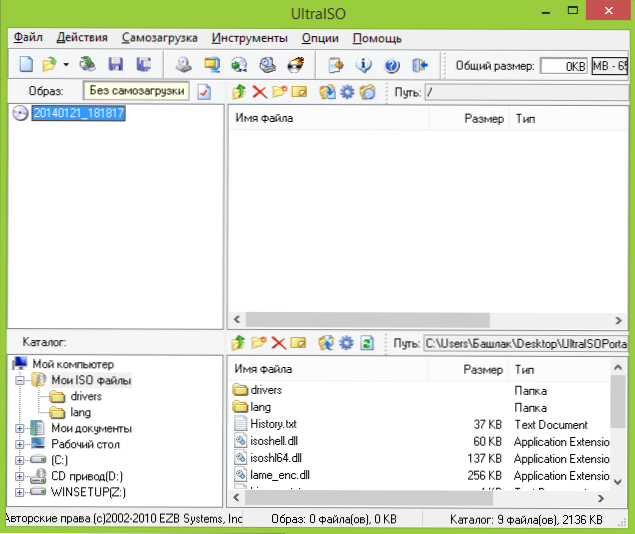
Główne okno programu
Okno uruchomionego programu będzie wyglądało jak na powyższym obrazku (niektóre różnice są możliwe, w zależności od wersji) - domyślnie uruchamia się w trybie tworzenia obrazu.
2. Otwórz obraz systemu Windows 8.1
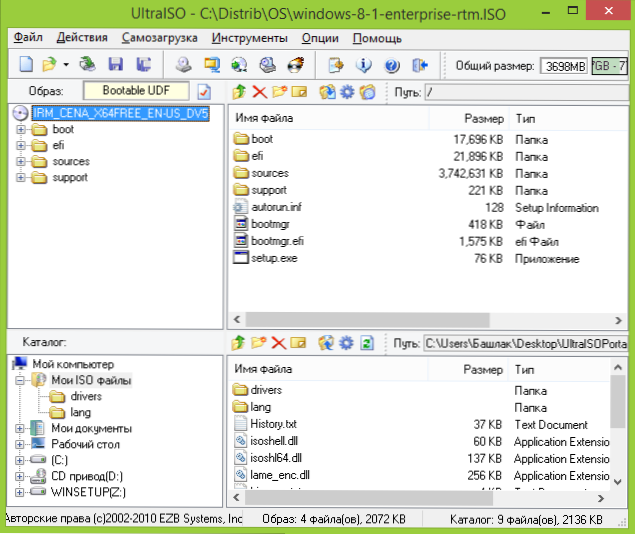
W głównym menu UltraISO, wybierz "Plik" - "Otwórz" i określ ścieżkę do obrazu Windows 8.1.
3. W menu głównym wybierz "Uruchom" - "Nagraj obraz dysku twardego"
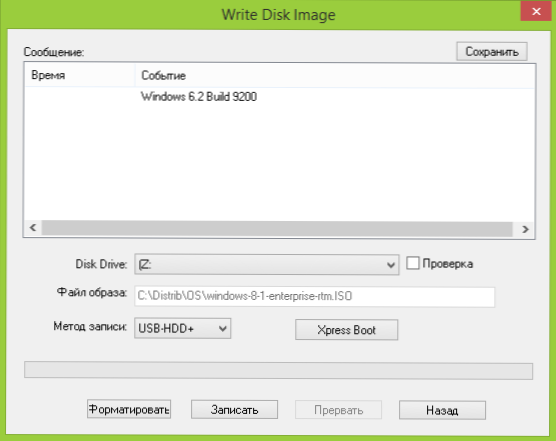
W oknie, które zostanie otwarte, możesz wybrać napęd USB do nagrywania, formatować go (dla Windows, NTFS jest zalecane, akcja jest opcjonalna, jeśli nie sformatujesz, zostanie wykonana automatycznie po rozpoczęciu nagrywania), wybierz metodę nagrywania (zalecamy pozostawienie USB-HDD +), i , jeśli chcesz, zapisz żądany rekord rozruchowy (MBR) za pomocą Xpress Boot.
4. Kliknij przycisk "Zapisz" i poczekaj, aż zostanie ukończone tworzenie rozruchowej pamięci flash USB.
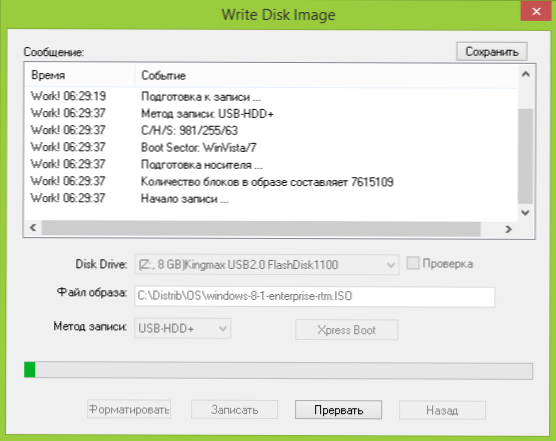
Klikając przycisk "Nagraj" zobaczysz ostrzeżenie, że wszystkie dane z dysku flash zostaną usunięte. Po zatwierdzeniu rozpocznie się proces nagrywania napędu instalacyjnego. Po zakończeniu można uruchomić komputer z utworzonego dysku USB i zainstalować system operacyjny lub w razie potrzeby użyć narzędzi do odzyskiwania systemu Windows.












